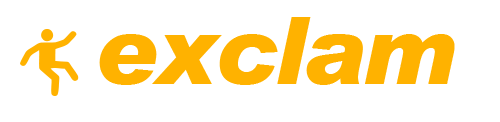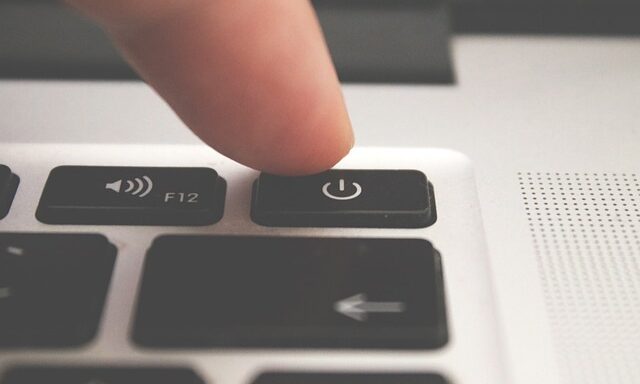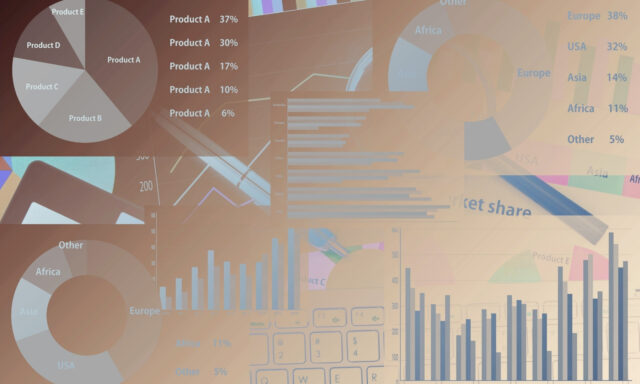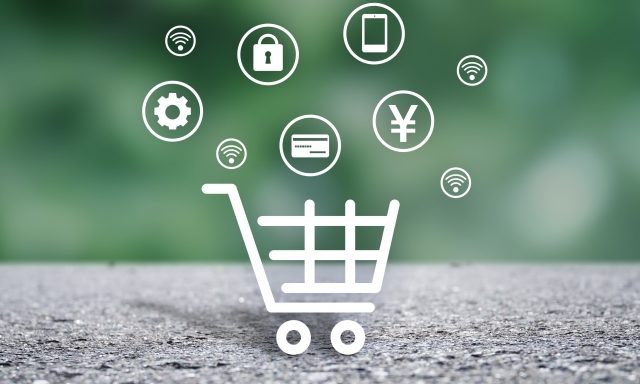
アナリティクスの設定方法!目標設定(電話タップ・到達ページ)でCV計測をしよう!
WEBサイトを訪れたユーザーの属性や動きなどがわかるGoogleアナリティクス。
実は指定したページに到達した際や、電話タップした際のコンバージョン計測まで可能なことをご存じでしょうか。
この記事では、Googleアナリティクスの初期設定方法から、電話タップや到達ページのコンバージョン計測方法までご紹介していきます。
より深くWEBサイトの解析を行いたい方は是非参考にしてみて下さい。

Googleアナリティクスの設定方法
Googleアナリティクスのアカウントをまず作成しましょう。
「新しいアカウント名」を入力します。
ここは管理するサイト名ではなく、アカウント全体の名称となりますのでご注意下さい。
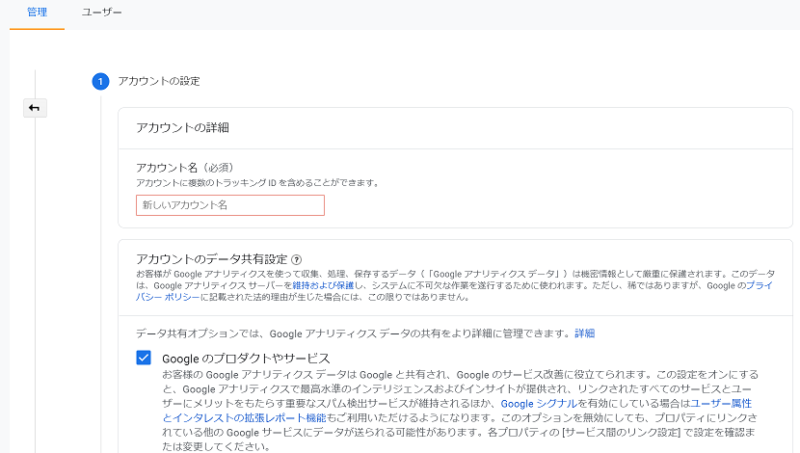
続いてはプロパティの設定です。
管理するサイトごとにプロパティを作成します。
そのため、「プロパティ名」には管理したいサイトの名前を入力しましょう。
「レポートのタイムゾーン」と「通貨」がそれぞれアメリカとなっているので、両方とも日本に変更します。
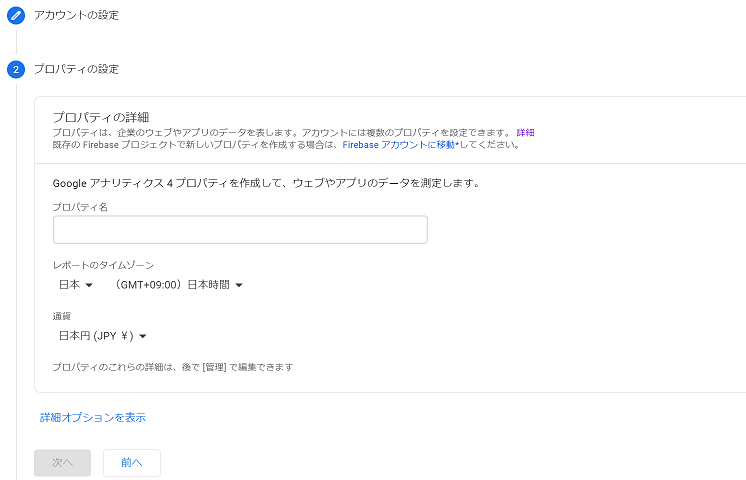
「詳細オプションを表示」をクリックし、ウェブサイトのURLを入力します。
この際、「Googleアナリティクス4とユニバーサルアナリティクスのプロパティを両方作成する」にチェックを入れておきましょう。
Googleアナリティクス4は2020年10月にリリースされたばかりの最新版。
今後は間違いなくGoogleアナリティクス4が主流となるため、作成しておいて損はありません。
最後に、以下のような質問に回答すれば、アカウントとプロパティの開設は完了です。
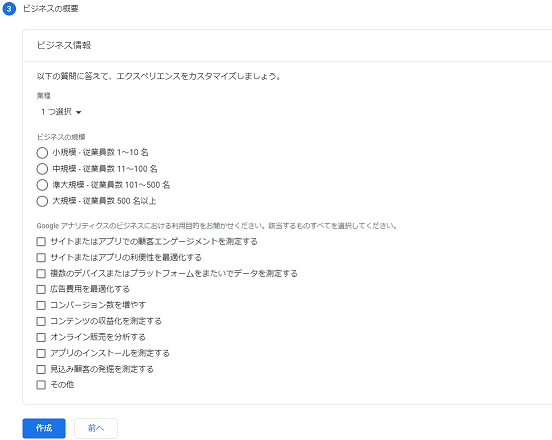
トラッキングコードの設置方法
これだけではまだ計測することは出来ません。
GoogleアナリティクスとWEBサイトとを連携するために、トラッキングコードを設置する必要があります。
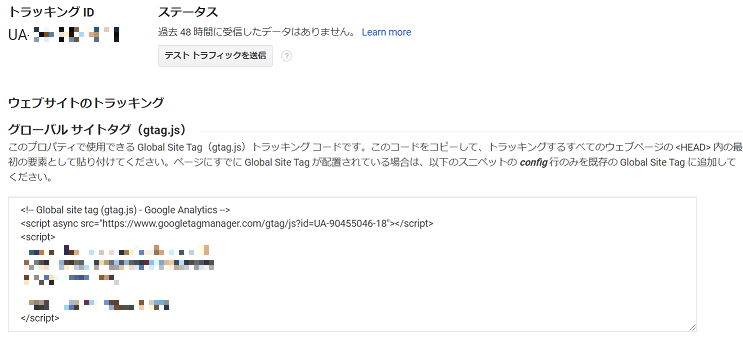
WordPressであれば、コピーしたコードを「header.php」の<head>タグの直後に貼り付けます。
header.phpをいじりたくない場合は、Googleアナリティクス設置に対応したWordpressテーマやプラグインもあるため、それらを活用すると良いでしょう。
電話タップの目標設定方法
「電話は計測できない」と思われがちですが、こんなことはありません。
Googleアナリティクスのタグを仕込んだ電話番号をクリックさせることで、電話コンバージョンを計測することが可能です。
電話での問い合わせが多い業種においては、是非とも使いこなしたい機能だと言えるでしょう。
この電話タップの目標設定について解説していきます。
まず、アナリティクス管理画面の「ビュー」にある「目標」をクリック。
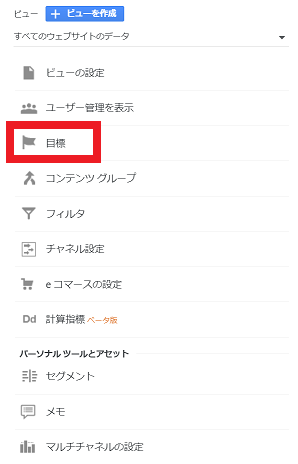
「新しい目標」を開きます。

目標設定は「カスタム」を選んで「続行」。
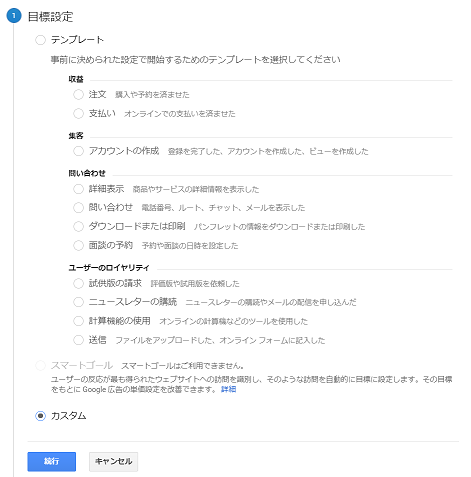
名前を適当に入力し、タイプは「イベント」にして「続行」。
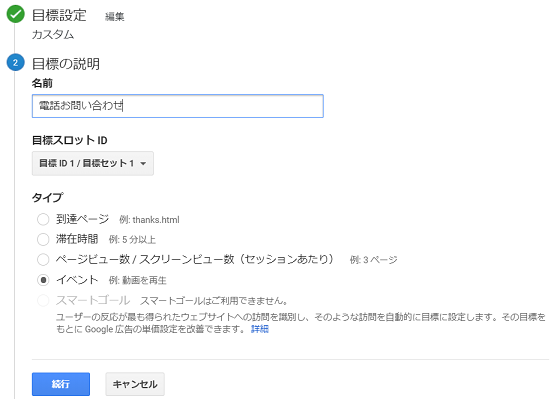
イベント条件は、それぞれ下記のように入力して「保存」ください。
・カテゴリ:click
・アクション:click1
・ラベル:label
・値 :空欄のまま
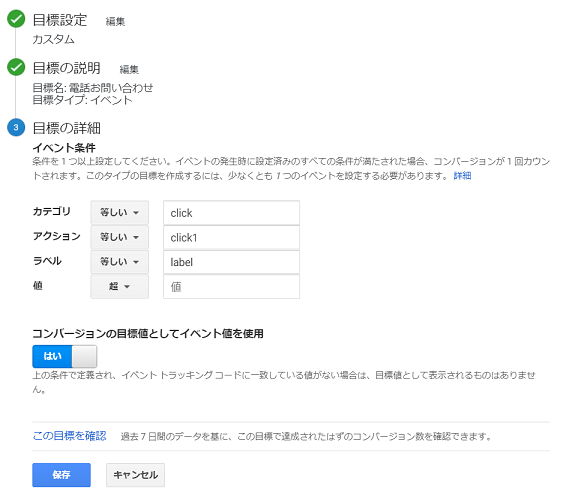
これでアナリティクス側の設定は完了です。
以下のコードをWEBサイトの電話番号を記載したい部分に貼り付けて下さい。
<a href=”tel:番号” onclick=”gtag(‘event’, ‘click1’, {‘event_category’: ‘linkclick’,’event_label’: ‘label’});”>表示テキスト</a>
ちなみに、複数の電話番号でコンバージョンタグを設置したい場合は、ラベルの条件を変更し、該当するタグもその部分だけを変更すればOKです。
例:label⇒label2
<a href=”tel:番号” onclick=”gtag(‘event’, ‘click1’, {‘event_category’: ‘linkclick’,’event_label’: ‘label2‘});”>表示テキスト</a>到達ページの目標設定方法
例えば特定のページに誘導している場合、一体どれだけそのページに誘導できたのか計測する必要があります。
そんな時に役立つのが到達ページの目標設定です。
設定方法をご紹介していきます。
途中までは電話タップと同様で、以下の画面になったらタイプを「到達ページ」にして「続行」します。
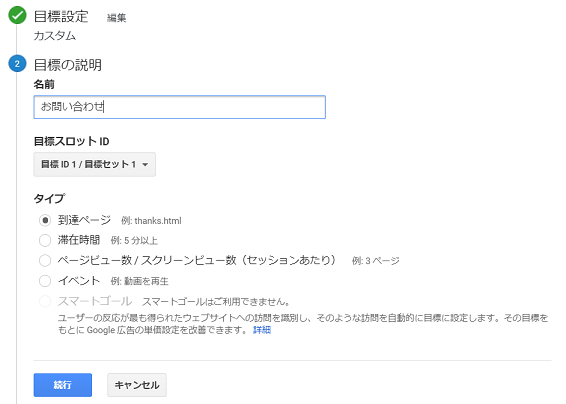
あとはコンバージョン計測したいページURLを入力すれば完了です。
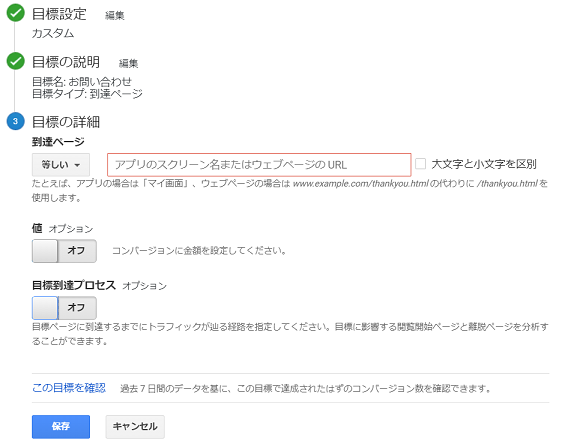
「値」の個所にはコンバージョンの金額を設定することができます。
より正確なデータを取れるため、1コンバージョンあたりの金額が明確であれば設定しておきましょう。
以上、Googleアナリティクスの設定方法と、電話タップ・到達ページの目標設定方法についてでした。